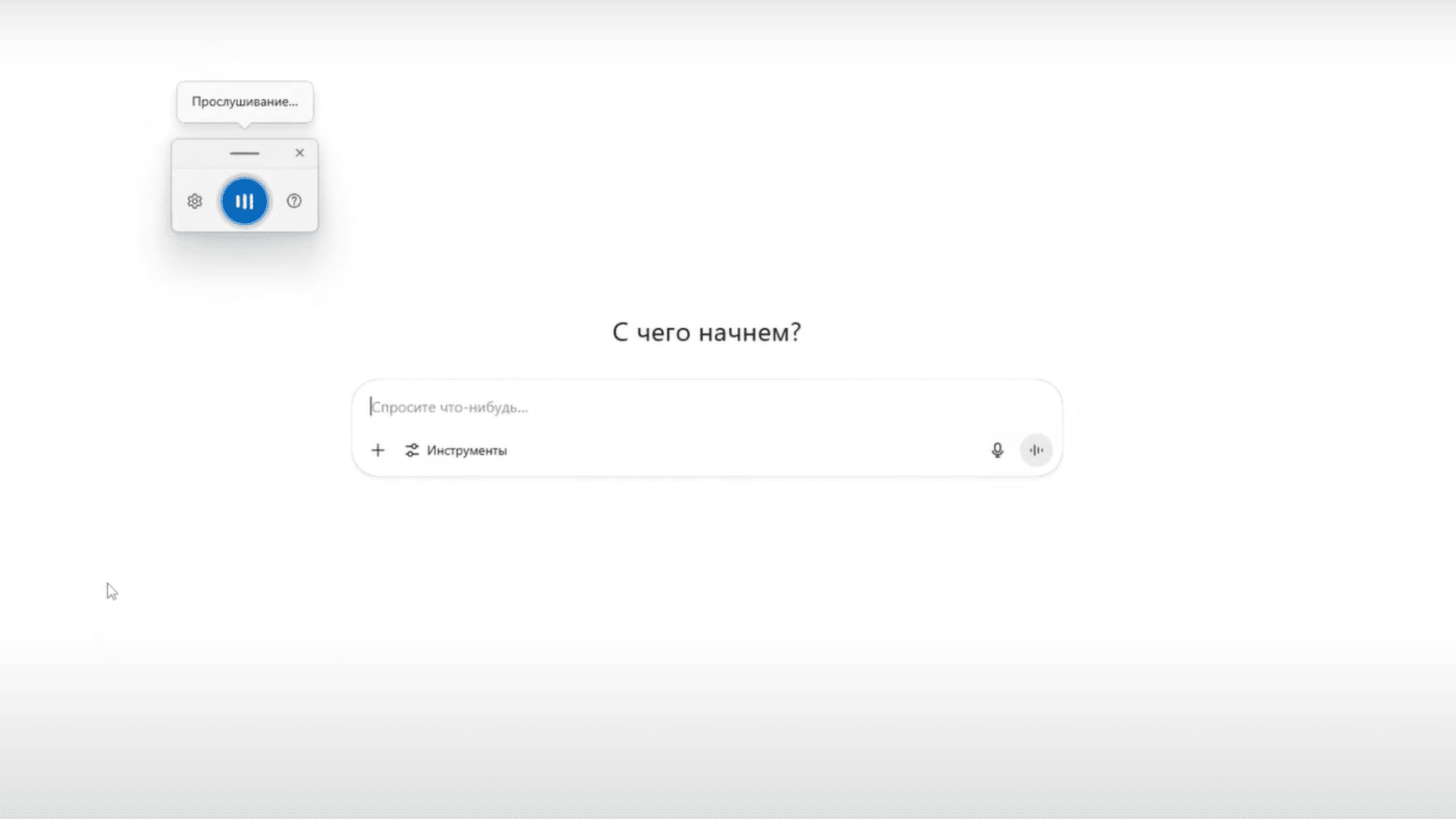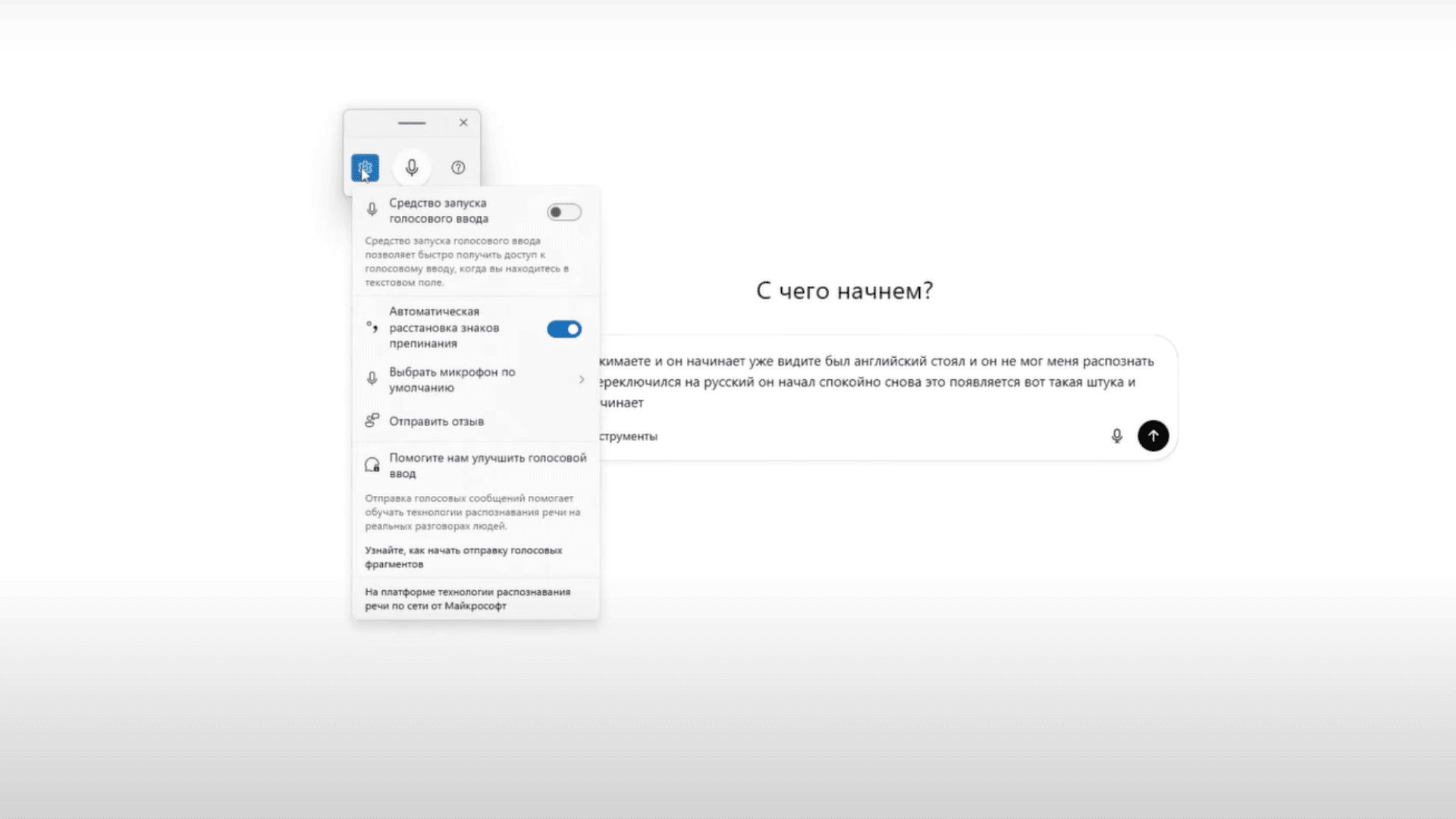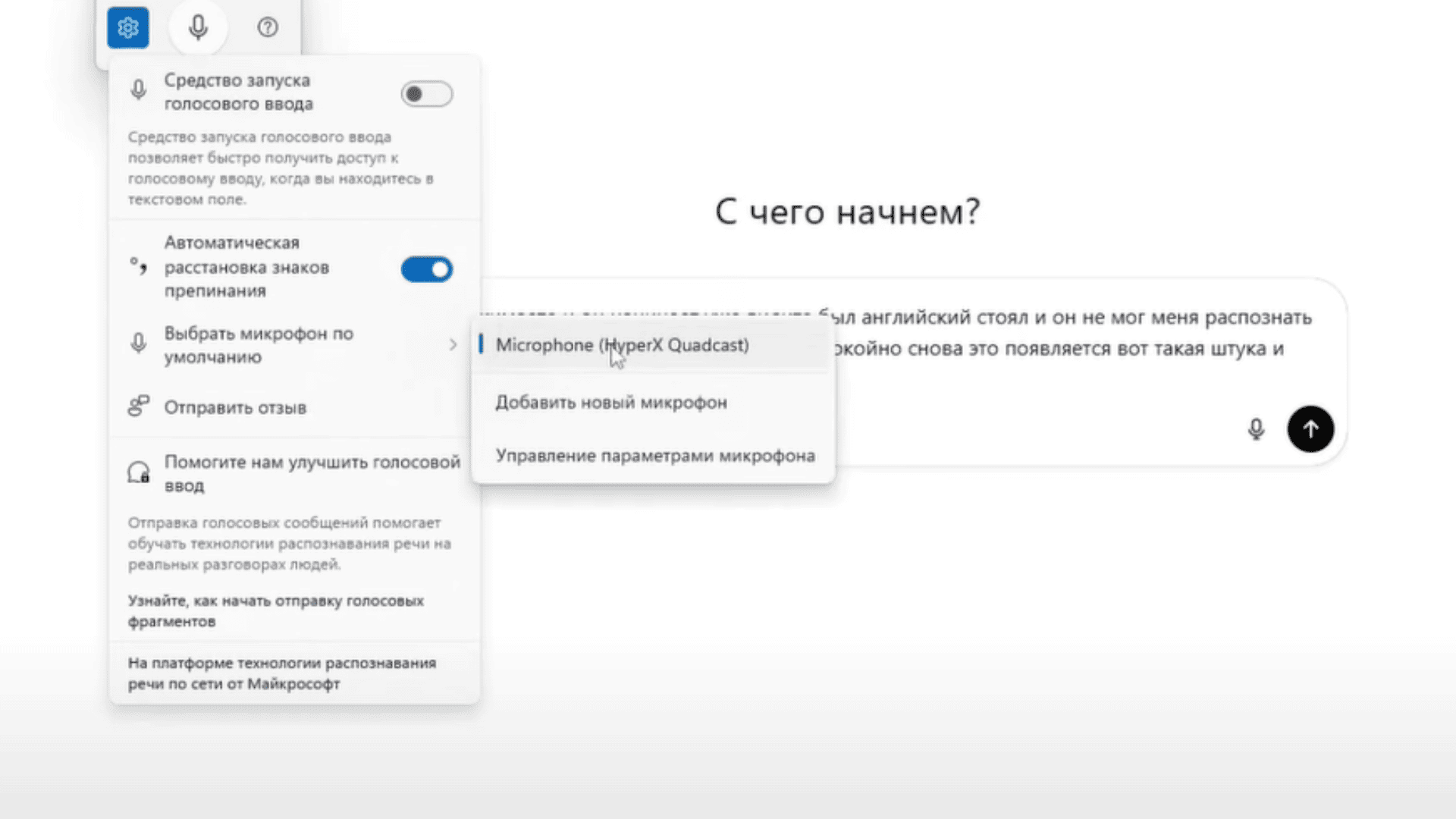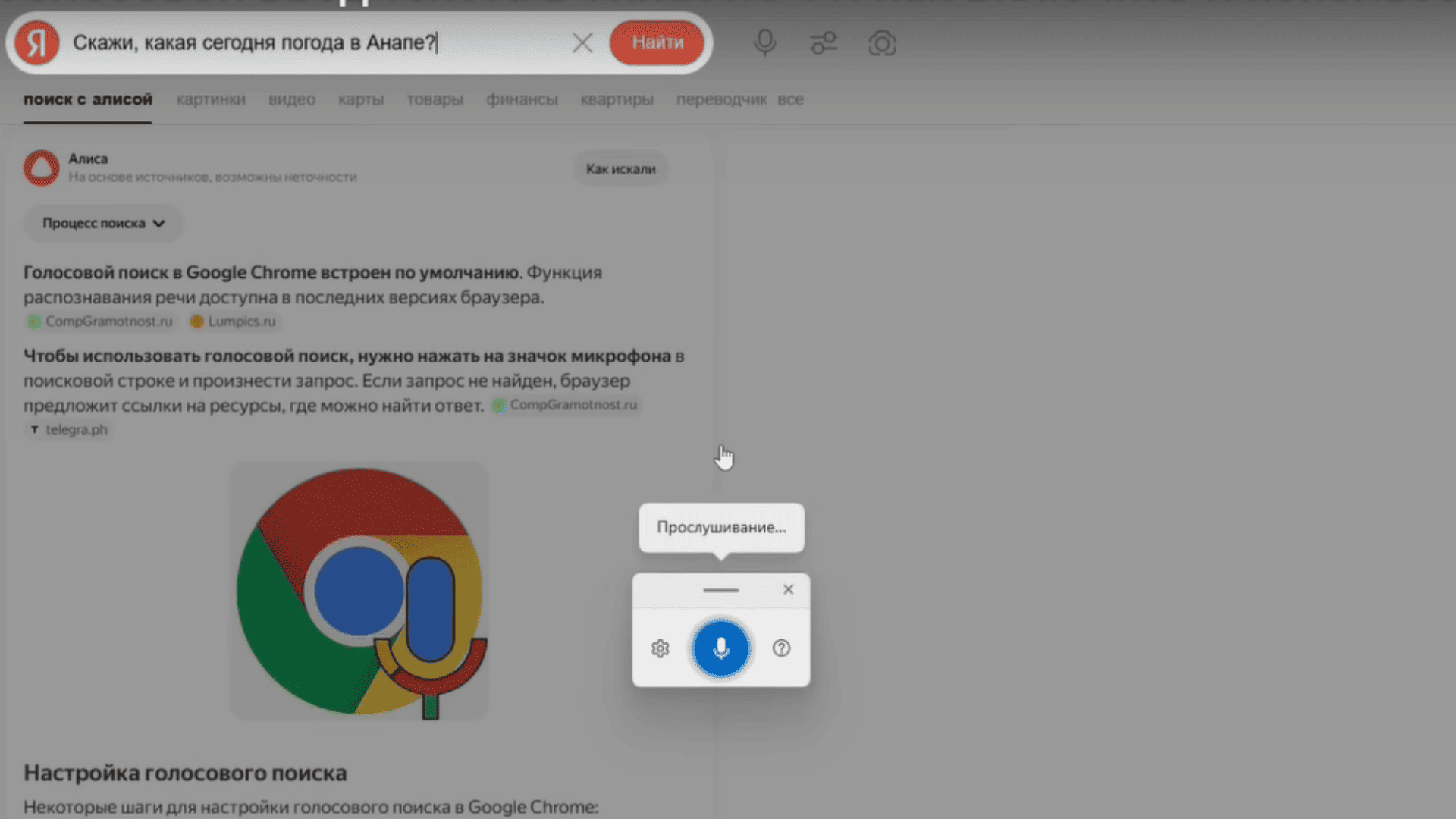В Windows 11 есть встроенная функция голосового ввода, которая позволяет быстро набирать текст, просто говоря в микрофон. Это особенно полезно тем, кто много общается, работает с документами или использует чат-боты вроде ChatGPT. В этой статье мы разберём, как включить и настроить голосовой ввод, чтобы вы могли экономить время и работать быстрее.
Как включить голосовой ввод в Windows 11
Проверка версии Windows
Перед началом убедитесь, что у вас установлена Windows 11. В Windows 10 функция голосового ввода в таком виде недоступна.
- Нажмите Win + Pause/Break или откройте меню «Параметры» → «Система» → «О системе».
- Проверьте версию ОС.
Важно: Если у вас Windows 10, для полноценного голосового ввода потребуется обновление до Windows 11.
Запуск голосового ввода
- Откройте любое текстовое поле (например, в чате, документе Word или поисковой строке браузера).
- Нажмите комбинацию клавиш Win + H.
- Появится панель голосового ввода с микрофоном.
- Начните говорить, и слова будут преобразовываться в текст в реальном времени.
Совет: Можно диктовать знаки препинания, например, «запятая», «восклицательный знак» или «вопросительный знак».
Настройка голосового ввода
Автоматическая панель при вводе текста
- Перейдите в «Параметры» → «Время и язык» → «Речь».
- В разделе «Средства запуска голосового ввода» включите опцию «Показывать панель голосового ввода, когда текстовое поле активно».
- Теперь панель будет появляться автоматически при нажатии в текстовом поле.
Автоматическая пунктуация
- В настройках включите «Автоматическая расстановка знаков препинания».
- Это позволит системе сама добавлять запятые и точки в тексте.
Выбор микрофона
- В настройках речи выберите микрофон по умолчанию.
- Убедитесь, что он работает корректно (проверьте в разделе «Звук»).
Переключение языка ввода
- Голосовой ввод работает только при активном поддерживаемом языке (например, русском или английском).
- Для переключения языка используйте Win + Пробел.
- Если выбран английский, система будет распознавать только английскую речь.
⚠️ Важно: Если голосовой ввод не работает, проверьте, выбран ли правильный язык.
Где можно использовать голосовой ввод
- Чаты и мессенджеры — Telegram, WhatsApp, Viber.
- Текстовые редакторы — Word, Google Docs, Notepad.
- Поиск в браузере — Google, Яндекс, Bing.
- Работа с ИИ — ChatGPT, Claude, Gemini.
FAQ — Часто задаваемые вопросы
Почему не работает голосовой ввод в Windows 11?
Проверьте, включён ли правильный язык ввода и работает ли микрофон.
Как включить автоматическую пунктуацию при голосовом вводе?
В настройках речи включите опцию «Автоматическая расстановка знаков препинания».
Можно ли голосовым вводом пользоваться без интернета?
Нет, функция требует интернет-соединения для распознавания речи.
Работает ли голосовой ввод в Windows 10?
В полном виде — только в Windows 11. В Windows 10 доступна устаревшая версия.
Как быстро включить голосовой ввод?
Нажмите комбинацию Win + H в любом текстовом поле.
Видео инструкция
YOUTUBE
RUTUBE